Passaggio 5: Aggiornamento delle connessioni al database
Eseguire questa procedura sul computer in cui è installato WhatsUp Gold.
- Verificare che il nome utente e la password di WhatsUp Gold siano stati configurati per l'uso al momento della connessione al database.
- Dal menu Start di Windows:
- Per i sistemi operativi Windows a 64 bit, fare clic su Start > Esegui. Viene visualizzata la finestra di dialogo Esegui.
- Immettere
c:\Windows\SysWOW64\odbcad32.exe. Viene visualizzata la finestra di dialogo Amministrazione origine dati ODBC.
- oppure -
- Per i sistemi operativi Windows a 32 bit, fare clic su Start > Esegui. Viene visualizzata la finestra di dialogo Esegui.
- Immettere
c:\Windows\system32\odbcad32.exe. Viene visualizzata la finestra di dialogo Amministrazione origine dati ODBC.
- Fare clic sulla scheda DSN di sistema.
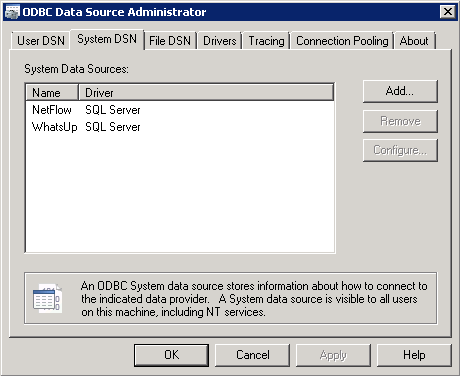
- Selezionare il DSN di WhatsUp, quindi fare clic su Configura. Viene visualizzata la Configurazione guidata.
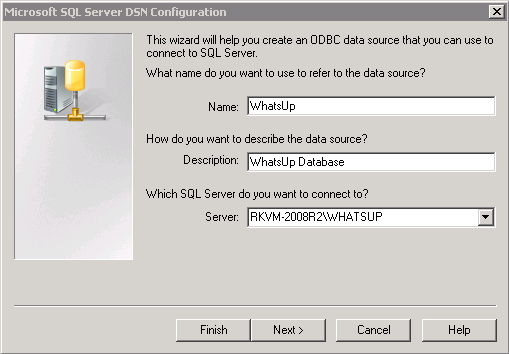
- Verificare che le caselle nella prima finestra di dialogo siano corrette per le preferenze di autenticazione di SQL Server in uso, quindi fare clic su Avanti.
- Nella seconda finestra di dialogo, verificare che sia selezionata l'opzione Autenticazione SQL Server tramite ID e password di accesso immessi dall'utente. Nella casella Accesso, immettere il nome utente SQL. Nella casella Password, immettere la password dell'utente SQL. Fare clic su Avanti.
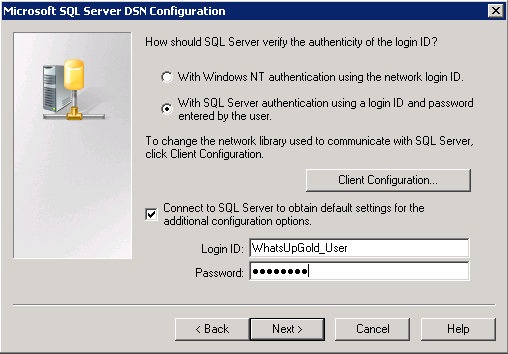
- Nella terza finestra di dialogo, verificare che sia selezionata l'opzione Usa il seguente database predefinito e che il database WhatsUp appaia nel menu a discesa. Fare clic su Avanti.
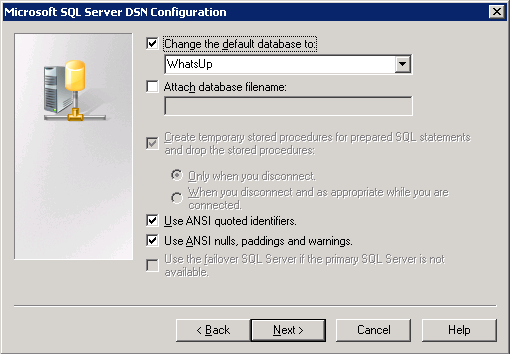
- Continuare a fare clic su Avanti fino a quando non viene visualizzata l'ultima finestra di dialogo, quindi fare clic su Fine. Viene visualizzata la finestra di dialogo Configurazione origine dati ODBC di Microsoft SQL Server. È possibile fare clic su Verifica origine dati per verificare la configurazione oppure fare clic su OK.
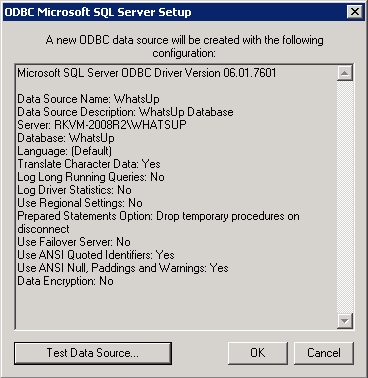
- Ripetere le procedure descritte ai punti da b a f per il DSN di NetFlow.
- Dal menu Start di Windows:
- Verificare che WhatsUp Gold e i relativi plug-in utilizzino il nome utente e la password aggiornati per il database.
- Aprire l'utilità di configurazione del database WhatsUp Gold dal menu Start selezionando Start > Programmi > Ipswitch WhatsUp Gold > Utilità > Utilità configurazione database.
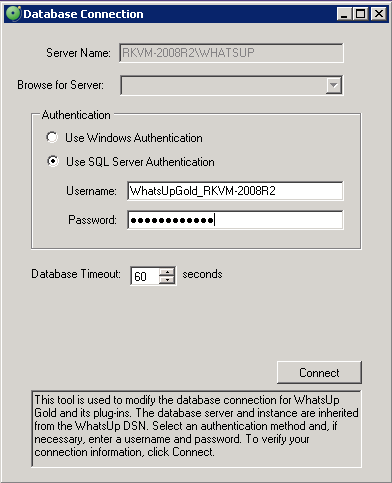
- Selezionare Usa autenticazione di SQL Server.
- Verificare che i dati immessi nei campi Nome utente e Password del DSN siano corretti, quindi fare clic su Connetti. L'utilità verifica le informazioni sulla connessione. Se le informazioni sono corrette, viene visualizzata la finestra di dialogo Aggiorna registro.
- Verificare che l'opzione Riavvia il servizio WhatsUp dopo l'aggiornamento non sia selezionata.
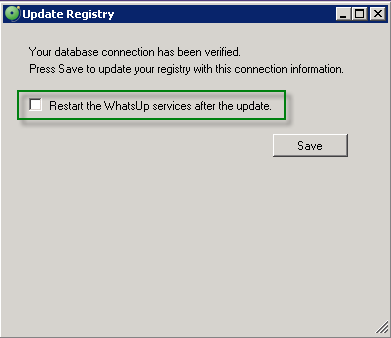
- Fare clic su Salva. L'utilità aggiorna le impostazioni di connessione del database e riavvia i servizi. Viene visualizzata la finestra di dialogo finale.
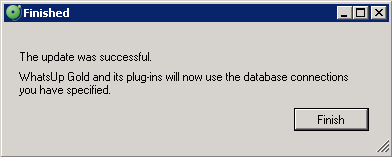
- Fare clic su Fine.
- Aprire l'utilità di configurazione del database WhatsUp Gold dal menu Start selezionando Start > Programmi > Ipswitch WhatsUp Gold > Utilità > Utilità configurazione database.
- Rimuovere le dipendenze di servizio di Microsoft SQL Server da Ipswitch Service Control Manager.
- Aprire il prompt dei comandi di Windows (fare clic su Start > Esegui, quindi immettere
cmd.exe). - Immettere il seguente comando che effettua la distinzione tra lettere maiuscole e minuscole:
sc config "Ipswitch Service Control Manager" depend= "RPCSS"
<Nota> È presente uno spazio dopo depend= e prima di "RPCSS". Questo spazio è necessario per l'esecuzione dello script.
Questo comando consente di rimuovere la dipendenza da Microsoft SQL Server da WhatsUp Services Manager.
- Aprire il prompt dei comandi di Windows (fare clic su Start > Esegui, quindi immettere
- Se si utilizza il server Web Microsoft Internet Information Services (IIS), avviare WhatsUp Services Manager (Start > Ipswitch WhatsUp Gold > Utilità > Service Manager), quindi avviare il servizio Microsoft Internet Information Services (IIS).
<Suggerimento> Per gestire i servizi, è possibile utilizzare la finestra di dialogo Controller dei servizi WhatsUp (Ipswitch Service Control Manager). Per ulteriori informazioni, consultare Informazioni sul controller dei servizi WhatsUp. della guida in linea.
<Nota> Alcuni servizi sono opzionali. Se il prodotto associato non dispone della licenza e non è attivato, potrebbe non essere possibile avviare e arrestare il servizio mediante la finestra di dialogo WhatsUp Services Controller (Controller servizi WhatsUp) (Ipswitch Services Control Manager). L'accesso a un plug-in è determinato dal file della licenza. Per aggiornare la licenza, visitare il portale clienti di WhatsUp.
- Avviare le applicazioni Azioni desktop e Barra delle attività selezionandole nel menu Start (Start > Ipswitch WhatsUp Gold > Utilità).
Una volta eseguita questa procedura, WhatsUp Gold riprende il polling e scrive tutti i nuovi dati nel database Microsoft SQL Server.